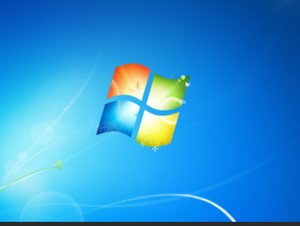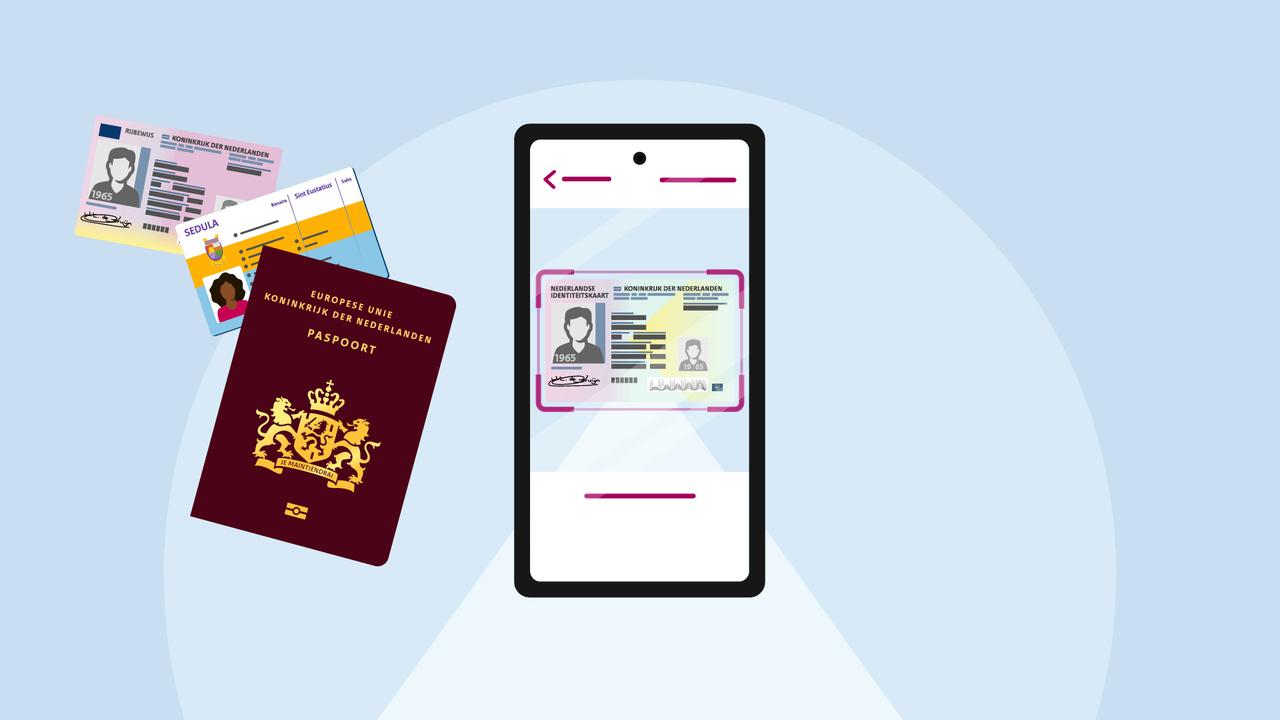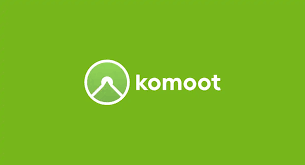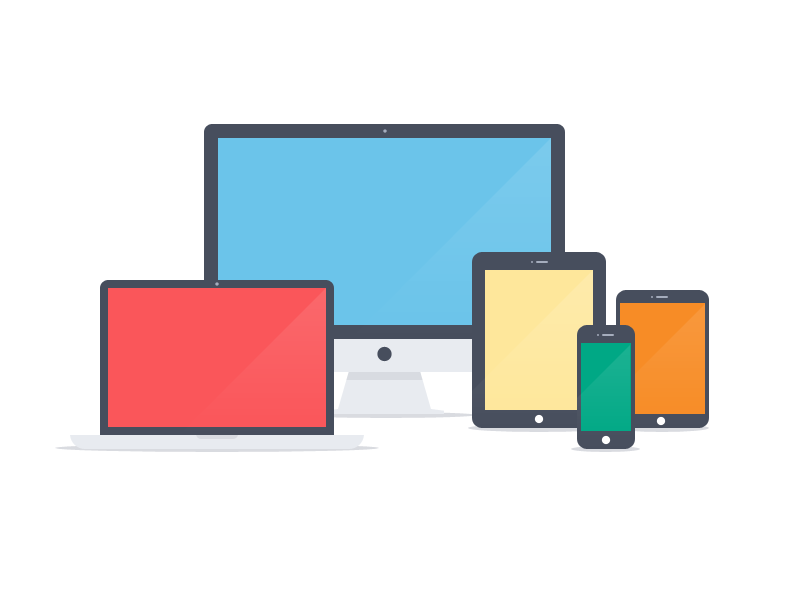- Windows Klembord: Gebruik de toetscombinatie Windows-toets + V om het Windows-klembord te activeren. Hiermee kun je je ‘kopieer en plak’-geschiedenis bekijken en elk item uit je klembord plakken op de gewenste locatie. Je bent dus niet beperkt tot het laatste gekopieerde item.
- Emojis in Windows en Microsoft 365: Druk op Windows-toets + . (punt) om het emoji-venster te openen. Nu kun je standaard emoji’s gebruiken in je teksten. Handig, toch? 😊
- Vensters positioneren en schikken: Met de Windows-toets en de pijltjestoetsen kun je openstaande vensters (apps) op je scherm positioneren. Bijvoorbeeld door twee vensters naast elkaar te plaatsen. Druk in het actieve venster op de Windows-toets en het pijltje naar links of rechts om ze netjes uit te lijnen. Klik nogmaals op Windows en hetzelfde pijltje om te kiezen welk venster aan de andere zijde moet worden getoond. Dit werkt ook als je meerdere schermen gebruikt.
- Screenshot uitsnijden: Gebruik Windows + Shift + S om een screenshot-uitsnede te maken. Je kunt hiermee een specifiek deel van je scherm vastleggen en dit als afbeelding plakken in bijvoorbeeld een e-mail of Office-document.
- Tekst uit afbeelding kopiëren en plakken: Met Windows 11 kun je willekeurige tekst van een afbeelding of website kopiëren en als gewone tekst plakken. Gebruik hiervoor de toetscombinatie Windows + Shift + T. Superhandig!
- Bureaubladen: Als je meerdere bureaubladen gebruikt, kun je sneltoetsen zoals Windows + Ctrl + D gebruiken om een bureaublad toe te voegen, te wisselen tussen bureaubladen met Windows + Ctrl + <- of ->, en alle bureaubladen te tonen met Windows + Tab.
- Dialoogvensters en programma’s: In dialoogvensters kun je sneltoetsen gebruiken om opties in te stellen. Bijvoorbeeld Tab om door opties te navigeren, Spatiebalk om selectievakjes in of uit te schakelen, en Esc om een venster te sluiten zonder wijzigingen toe te passen.
Probeer deze tips uit en ontdek hoe je sneller en slimmer met Windows kunt werken! 🚀